Werbung
Es gibt viele Möglichkeiten, Änderungen an Ihrem Windows-System vorzunehmen. Einige von ihnen betreffen nur einfaches Umschalten in der Einstellungen-App Das Windows 10-Einstellungshandbuch: Alles und jedes tunKennen Sie sich mit der App Einstellungen in Windows 10 aus? Hier finden Sie alles, was Sie wissen müssen. Weiterlesen Weitere Änderungen können mit dedizierter Software vorgenommen werden. Die wichtigsten Änderungen betreffen die Bearbeitung der Registrierung.
Viele der Tipps und Tricks, die wir teilen, verwenden Registrierungsänderungen, um ihre Magie zu entfalten. Mit großer Kraft geht natürlich auch das Potenzial für Probleme einher, daher empfehlen wir Überprüfen der Registry-Sicherheitstipps So versauen Sie die Windows-Registrierung nicht versehentlichArbeiten mit der Windows-Registrierung? Beachten Sie diese Tipps, und es ist weniger wahrscheinlich, dass Sie Ihrem PC dauerhaften Schaden zufügen. Weiterlesen bevor Sie hineinspringen.
Hin und wieder bin ich so froh, dass ich diese Chrome-Erweiterung zum Öffnen von Registrierungseinträgen mit erstellt habe
@sysinternals RegJump https://t.co/u6YkVVcsNnpic.twitter.com/m5Ld92ltaQ- Igal Tabachnik (@hmemcpy) 5. Oktober 2016
Sobald Sie sich mit der Registrierung vertraut gemacht haben, werden Sie feststellen, dass die Benutzeroberfläche etwas klobig ist. Darüber hinaus kann das Navigieren zwischen verschiedenen Hierarchien einige Zeit in Anspruch nehmen, insbesondere wenn Sie häufig Änderungen an der Registrierung vornehmen. Um direkt zu einem bestimmten Registrierungsschlüssel zu springen, können Sie eine dieser Methoden verwenden.
Für eine einfache Methode Sie kann dies einfach mit einem Batch-Skript tun So erstellen Sie eine Batch-Datei (BAT) in fünf einfachen SchrittenDieser Artikel beschreibt das Erstellen einer Batchdatei in fünf einfachen Schritten für das Windows-Betriebssystem. Weiterlesen . Starten Sie ein neues Editor-Fenster und fügen Sie dieses ein:
@ECHO OFF & setlocal. SET / P "showkey = Bitte geben Sie den Pfad des Registrierungsschlüssels ein:" REG ADD "HKCU \ Software \ Microsoft \ Windows \ CurrentVersion \ Applets \ Regedit" / v "LastKey" / d "% showkey%" / f start "" regedit.Nennen Sie es wie Sie möchten, aber stellen Sie sicher, dass es endet .Schläger. Wenn Sie diese Batchdatei ausführen, öffnet Windows ein Eingabeaufforderungsfenster und fordert Sie auf, einen Registrierungsschlüssel einzugeben. Fügen Sie eine ein, und das Tool startet den Registrierungseditor an diesem Schlüssel.
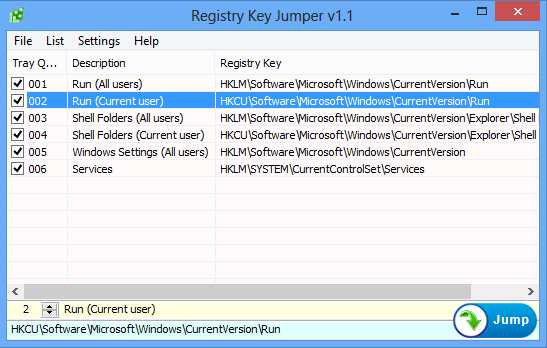
Wenn Sie ein erweitertes Tool möchten, ist das kostenlos Registrierungsschlüssel-Jumper ist für Sie. Mit diesem Dienstprogramm können Sie Ihre am häufigsten verwendeten Schlüssel zu einer Liste hinzufügen und sofort zu einem dieser Schlüssel springen. Für noch mehr Komfort können Sie eine Tastenkombination festlegen, die sofort zu jedem Registrierungsschlüssel springt, den Sie in die Zwischenablage kopieren.
Müssen Sie ständig bestimmte Registrierungsschlüssel bereithalten? Lassen Sie uns wissen, ob Sie diese Verknüpfungen genutzt haben!
Bildnachweis: Andrey_Popov über Shutterstock
Ben ist stellvertretender Redakteur und Sponsored Post Manager bei MakeUseOf. Er hat einen B.S. in Computerinformationssystemen am Grove City College, wo er Cum Laude mit Auszeichnung in seinem Hauptfach abschloss. Er hilft gerne anderen und liebt Videospiele als Medium.